Så väljer du rätt utskriftsalternativ
Tidigare har vi gått igenom hur du kan koppla skrivare till vår molntjänst Briljant ASP. Följande tips handlar om samma område, men denna gång går jag igenom de olika utskriftsalternativen som finns i Briljant – oavsett om du jobbar i molnet eller om du har en egen installation av Briljant.
Hur mycket du vill konfigurera dina utskrifter kan skilja sig väldigt mycket från användare till användare, och företag till företag, men jag vill ändå visa hur du kan förenkla och anpassa dina utskrifter.
Först ska vi titta på dina personliga skrivarinställningar, vilka du hittar under Installation / Skrivare / Logiska skrivare.

Du kommer då in i rutinen definiera logiska skrivare. Här kan du titta på de befintliga skrivare som ingår i Briljant, och även skapa nya. Om du markerar det översta fältet logiska skrivare nr och trycker på F2 får du upp en lista på de skrivare som finns. Om du någonsin gjort en utskrift från bearbetningen med en tillfällig skrivare kommer du känna igen listan.
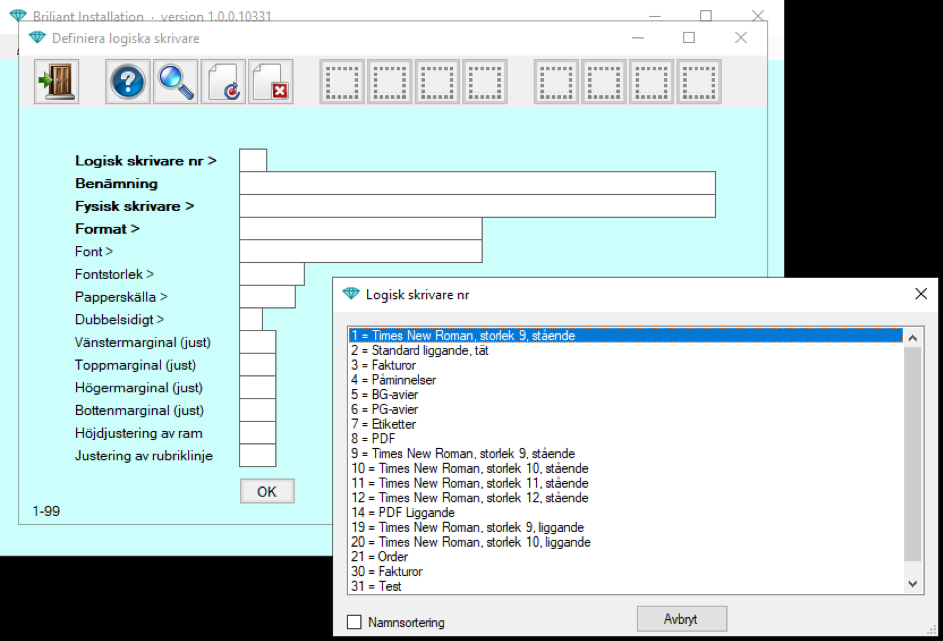
Om du väljer att titta på t.ex. skrivare 1 ser du den specifika skrivarens inställningar.
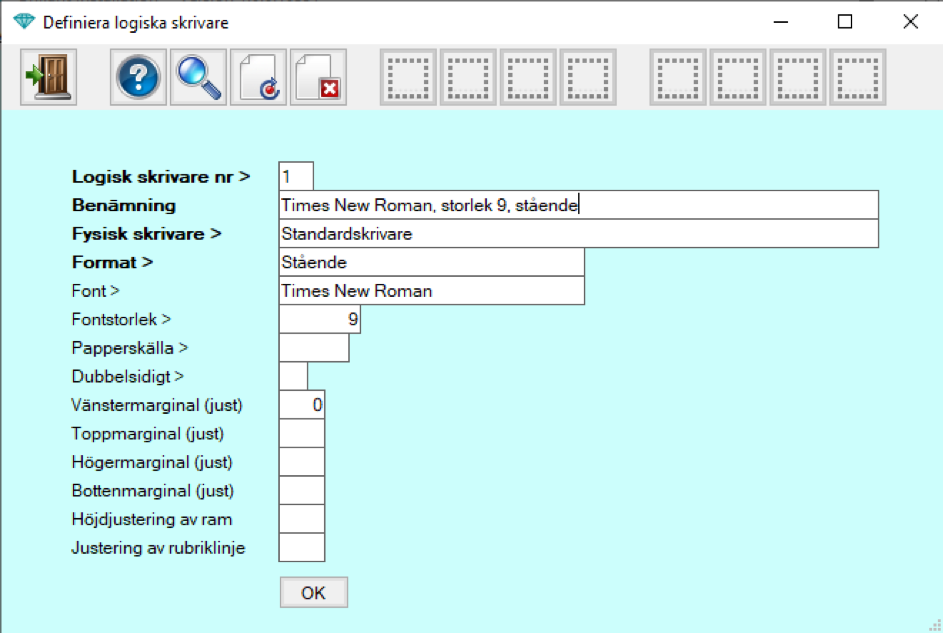
Benämning är namnet på den valda skrivaren, och det är ett godtyckligt namn som du kan välja själv. Fysisk skrivare är ett väldigt användbart fält, för där kan du välja vilken fysisk skrivare som ska användas vid utskrift. I fallet ovan så väljer Briljant den skrivare som är satt som standardskrivare i Windows, men ibland så kanske du vill ha en faktura utskriven på en annan skrivare än den du skriver ut rapporter på. Då kan du ange en annan fysisk skrivare, så slipper du manuellt ändra standardskrivare i Windows för att det ska bli rätt. Format, font och fontstorlek väljer du efter vad som passar bäst till den typ av utskrift du vill ha. Papperskälla kan vara bra att ställa in om du har en skrivare med olika pappersfack. Ibland kan du ha en speciell typ av papper för fakturor i ett fack, och ett annat för analyser och rapporter. Därefter följer justeringar av marginaler, och de kan justeras efter behov.
Så varför skulle du vilja skapa egna skrivare här? Du kanske vill ha en rapport i en speciell font, storlek eller att den ska vara liggande. Sedan ska den sparas som en PDF istället för att skrivas ut fysiskt. Då skulle det kunna se ut så här:
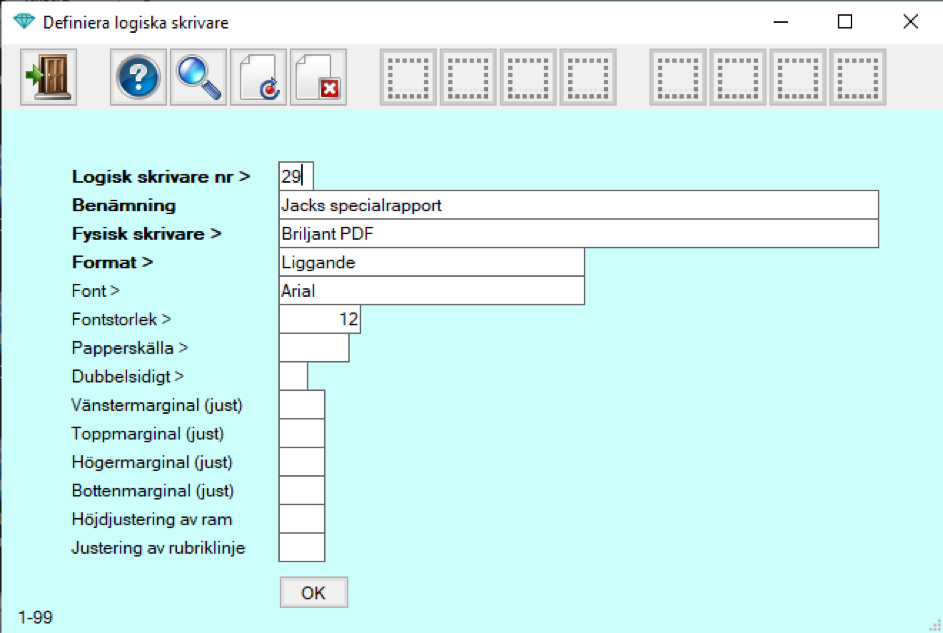
För att skapa den här skrivaren valde jag bara ett nummer i listan som var ledigt, och skrev in det i fältet logisk skrivare. Sedan fick skrivaren ett passande namn i fältet benämning, och eftersom att jag ville skriva ut en PDF valde jag Briljant PDF som fysisk skrivare, men det går lika bra med t.ex. Microsoft print to PDF om du föredrar det. Min poäng är att du har möjligheten att anpassa utskriften och få den precis som du vill ha den.
När du sedan i bearbetningen går in på rapporter och väljer tillfälligt skrivarval ser du att min nya skrivare finns att välja i listan.
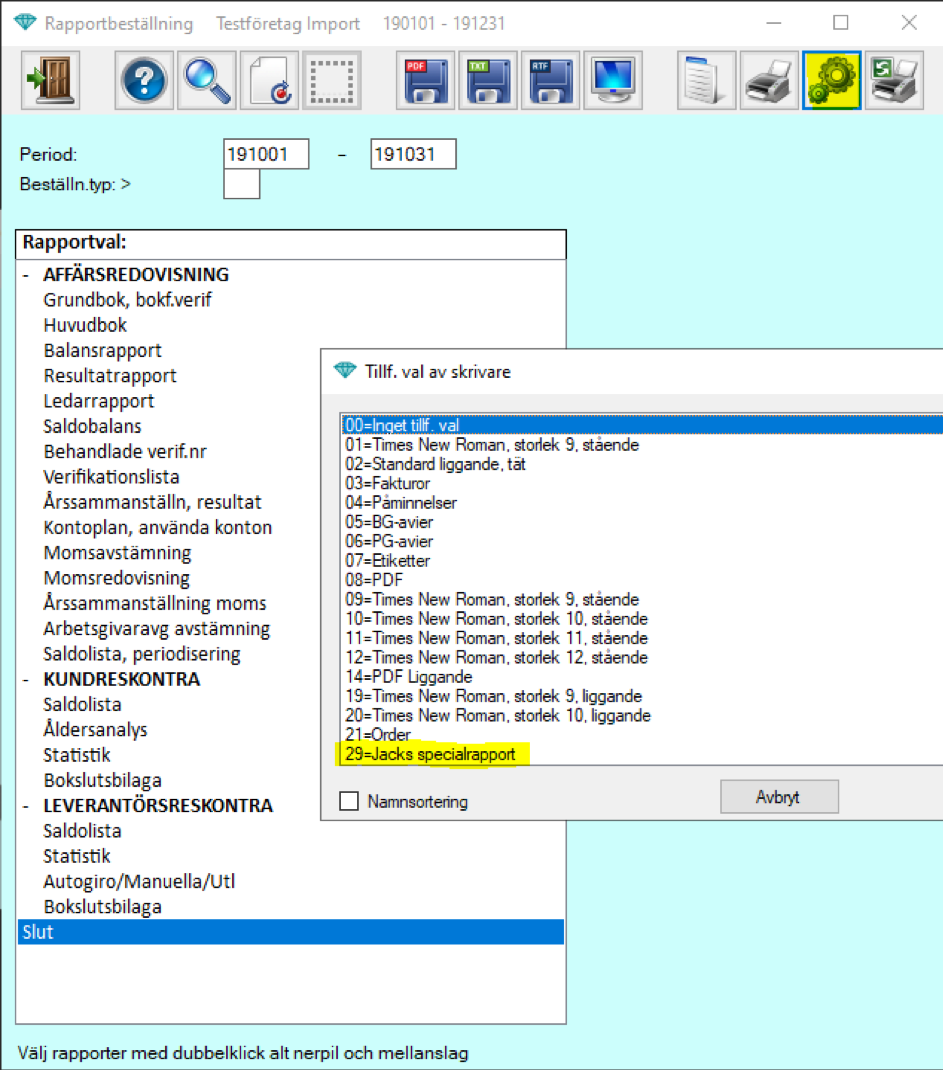
Det hade varit mycket besvärligare att behöva ändra inställningarna på skrivaren manuellt inför varje utskrift som skiljer sig från en standardutskrift, men eftersom att du kan spara upp till 100 olika skrivarinställningar går det snabbt att skifta mellan olika alternativ.
Du har åtkomst till dina skrivare i flera rutiner. Oavsett om du står i analys eller fakturering kan du lätt byta skrivare. När du skriver ut fakturor trycker du bara på Inst för att få fram listan över valbara skrivare.
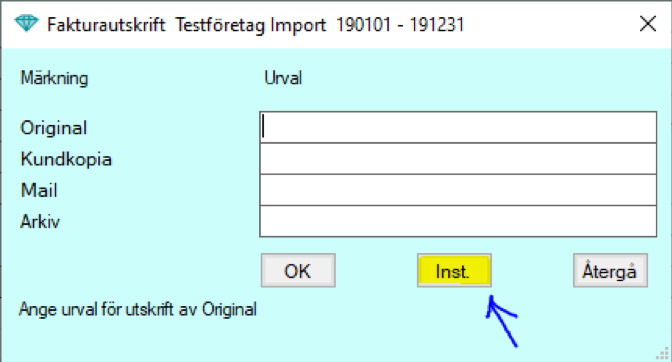
Om du tittar på analyser och vill använda en speciell skrivare kan du antingen hålla nere shift-tangenten när du klickar på skrivarikonen för att få upp listan över valbara skrivare, eller trycka på tangentbordskombinationen shift + F10.
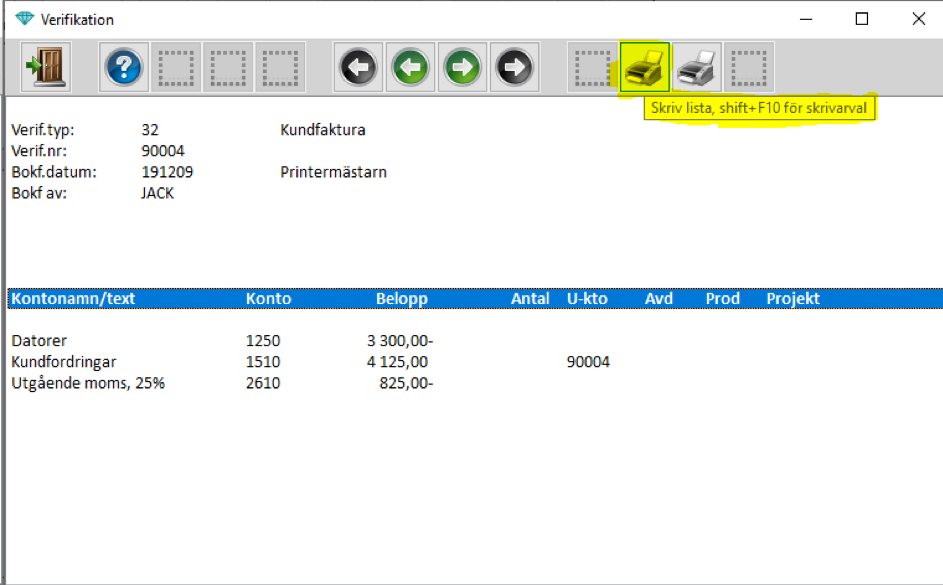
Lycka till!
/Jack